TTEP.CN > 故障 >
?win10查看电脑CPU使用率怎么查看 win10查看电脑CPU使用率方法介
win10查看电脑CPU使用率怎么查看 win10查看电脑CPU使用率方法介绍 我们的生活中越来越离不开电脑,但在使用电脑的过程中总会遇到各种各样的问题。TTEP致力于给电脑小白朋友们介绍一些简单常用问题的解决方法,这次给大家介绍的是win10查看电脑CPU使用率方法介绍。
我们在使用电脑的过程中,往往经常会关注电脑的使用程度,比如电脑电池的损耗,内存还剩多少,经常会用杀毒软件来清理垃圾,杀个毒之类的。当然我们更要关注的是CPU的使用,CPU作为电脑的核心部分,我们需要时刻注意着,今天来看看它的使用率是如何查看的。
首先我们吧鼠标移动到任务栏,选中后,点击鼠标的右键,在下拉列表中,我们看到任务管理器,然后点击选择进入。在弹出的新页面中,我们就可以看到CPU的利用率了。这就是查看CPU利用率的一种方法。
我们再来看看另一种方法,就是通过快捷键来实现的,同时按住“Ctrl+Alt+Delete”,会弹出对话框,在对话框中在弹出的窗口选择任务管理器选项,在其中再选择性能,就可以查看电脑CPU的使用率了。是不是很简单呢?赶紧来试一试吧。
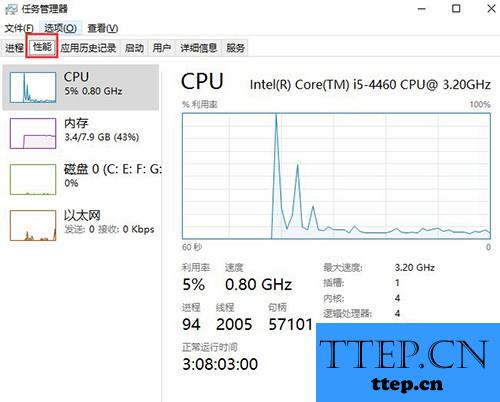
以上就是为您介绍的win10查看电脑CPU使用率方法介绍,有兴趣的朋友可以试试以上方法,这些方法简单容易上手,希望对解决大家的问题有一定的帮助。
我们在使用电脑的过程中,往往经常会关注电脑的使用程度,比如电脑电池的损耗,内存还剩多少,经常会用杀毒软件来清理垃圾,杀个毒之类的。当然我们更要关注的是CPU的使用,CPU作为电脑的核心部分,我们需要时刻注意着,今天来看看它的使用率是如何查看的。
首先我们吧鼠标移动到任务栏,选中后,点击鼠标的右键,在下拉列表中,我们看到任务管理器,然后点击选择进入。在弹出的新页面中,我们就可以看到CPU的利用率了。这就是查看CPU利用率的一种方法。
我们再来看看另一种方法,就是通过快捷键来实现的,同时按住“Ctrl+Alt+Delete”,会弹出对话框,在对话框中在弹出的窗口选择任务管理器选项,在其中再选择性能,就可以查看电脑CPU的使用率了。是不是很简单呢?赶紧来试一试吧。
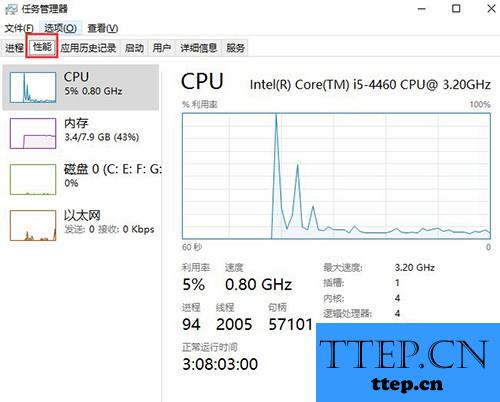
以上就是为您介绍的win10查看电脑CPU使用率方法介绍,有兴趣的朋友可以试试以上方法,这些方法简单容易上手,希望对解决大家的问题有一定的帮助。
- 上一篇:win10如何快速进入文件管理器 win10快速进入文件管理器方法介绍
- 下一篇:没有了
- 最近发表
- 赞助商链接
